Non tutti i file Mac sono pensati per essere visti da altri. A volte, è abbastanza necessario utilizzare una password per proteggere meglio i dati specifici del Mac. L'uso della crittografia e della protezione tramite password è un modo regolare ed efficace per garantire la sicurezza. In tal caso, devi fare affidamento su una chiave segreta o una password per accedere a un file crittografato. Ecco la domanda, lo sai come crittografare i file su Mac?

Come accennato in precedenza, la crittografia è un buon modo per proteggere i dati sensibili a cui preferisci accedere da solo. In realtà, il processo di crittografia dei file è abbastanza semplice. Qui in questo post, ci concentreremo su ciò che Apple ti ha già fornito per crittografare i file su macOS. Inoltre, ti verrà consigliato un ottimo strumento di crittografia dei file per Mac per aiutarti a proteggere facilmente i file e le cartelle del Mac.
- Parte 1: Come crittografare i file su Mac con Utility Disco
- Parte 2: il miglior software di crittografia dei file Mac per bloccare i file su Mac
Parte 1: Come crittografare i file su Mac con Utility Disco
C'è un modo comune per crittografare i file su Mac. In effetti, macOS offre un software di crittografia dei file Mac integrato per bloccare un file Mac. Con l'app Utility Disco, puoi facilmente proteggere i file e le cartelle sensibili dagli altri. Qui in questa parte, ti mostreremo come crittografare i file su Mac con l'Utility Disco.
Passo 1 Innanzitutto, devi aprire Utility Disco sul tuo Mac. Per farlo, puoi aprire Applicazioni e quindi scegliere Utilità. Quindi puoi trovare e aprire il Utility disco Software. Inoltre, puoi utilizzare la "Ricerca Spotlight" per individuarlo rapidamente.
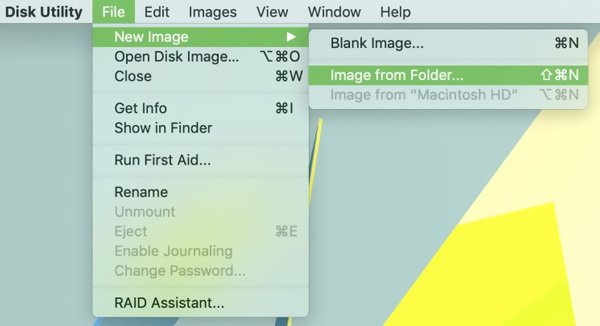
Passo 2 Ora puoi cercare e scegliere la cartella specifica che desideri crittografare e proteggere. Clic Scegli quando lo trovi. Quindi scegli la posizione per questa nuova immagine della cartella nella finestra successiva. Durante questo passaggio, puoi rinominare la cartella o aggiungere un tag.
Passo 3 Clicca sul crittografia e ti vengono fornite due opzioni di crittografia, Crittografia AES 128-bit ed Crittografia AES 256-bit. Relativamente parlando, la crittografia AES 128-bit può darti un processo di crittografia / decrittografia più veloce e la crittografia AES 256-bit può offrirti più sicurezza. Qui puoi sceglierne uno in base alle tue necessità.
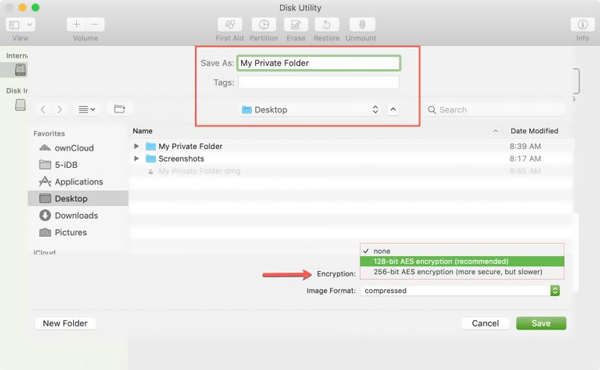
Passo 4 Da questo passaggio, puoi iniziare a creare una password per crittografare i file Mac. Ti verrà chiesto di creare e verificare la password. Nota che, non creare una password, potresti dimenticarla facilmente in seguito.
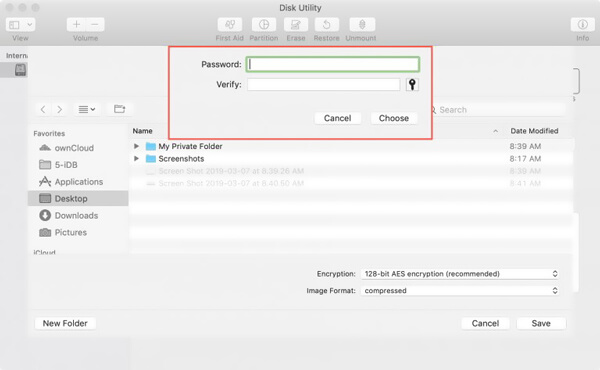
Passo 5 Dopo aver creato la password, è possibile fare clic su Formato immagine opzione. Ecco altre opzioni fornite per crittografare i tuoi file Mac. Puoi scegliere sola lettura, lettura / scrittura or compressa in base alle tue necessità.
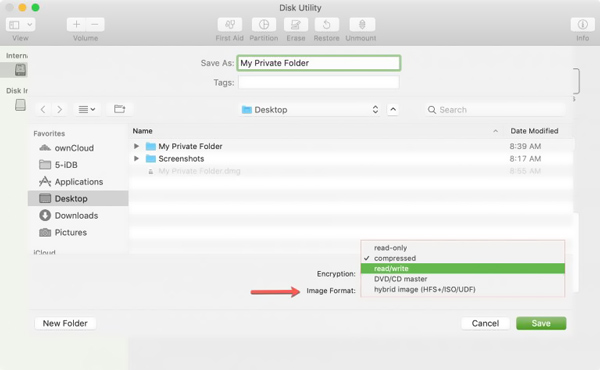
Passo 6 Dopo tutte queste operazioni, è possibile fare clic Risparmi per confermare la crittografia dei file Mac. Puoi vedere l'intero processo di crittografia dei file su Mac. Clic Fatto per completare la crittografia dei file su Mac.
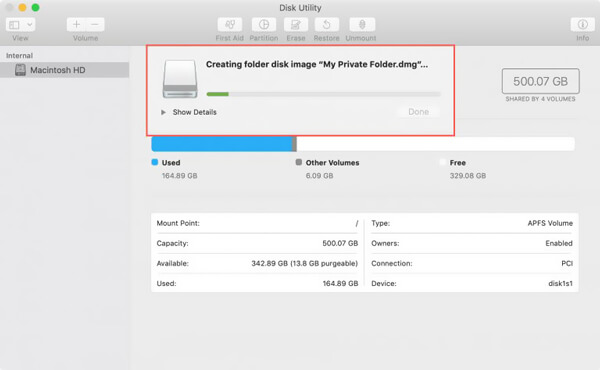
Puoi crittografare e proteggere con password le tue cartelle su Mac seguendo la guida sopra. Al termine, è necessario inserire la password appena creata per accedere a tutti i file in questa cartella.
Parte 2: il miglior software di crittografia dei file Mac per bloccare i file su Mac
Hai bisogno di un modo più semplice per crittografare i file su Mac? Qui consigliamo vivamente il miglior software di crittografia dei file, Mac Cleaner per bloccare i file su Mac. È appositamente progettato per ottimizzare il tuo Mac e ha la capacità di nascondere e proteggere i tuoi preziosi file Mac.
Mac Cleaner - Il miglior software di crittografia dei file Mac
- Nascondi e crittografa i file su Mac e imposta la password per proteggere la tua privacy.
- Cancella in modo efficiente qualsiasi file spazzatura / non necessario / vecchio / grande su Mac.
- Controlla l'utilizzo della CPU e della memoria, l'utilizzo del disco e lo stato della batteria del Mac.
- Pulisci, ottimizza e mantieni il tuo Mac per la sicurezza 100%.
- Anteprima file spazzatura, cache, registri, file cestino prima della pulizia ed eliminazione sicura in un clic.
- Cerca direttamente i file per nome file e ordina per dimensione, ora e così via dal risultato della scansione.
Come crittografare i file su Mac con il miglior software di crittografia dei file
Passo 1 Innanzitutto, fai doppio clic sul pulsante di download sopra e segui le istruzioni per installare ed eseguire rapidamente questo software di crittografia dei file Mac sul tuo Mac. Quando si accede all'interfaccia principale, selezionare Kit di strumenti opzione.

Passo 2 Seleziona il nascondere funzione nell'interfaccia principale di ToolKit.

Passo 3 Qui ti vengono offerte due opzioni, nascondere ed Encrypt. Considerando che vuoi crittografare i file su Mac, ora devi scegliere Encrypt opzione. Basta fare clic sul pulsante Crittografa.

Passo 4 Apparirà una finestra pop-up che ti chiederà di impostare la password per la crittografia dei dati del Mac. Allo stesso modo, qui devi creare una password che non dimenticherai. Quindi una nuova finestra guiderà a selezionare la cartella di file specifica. Qui puoi facilmente impostare la password e crittografare i file Mac.
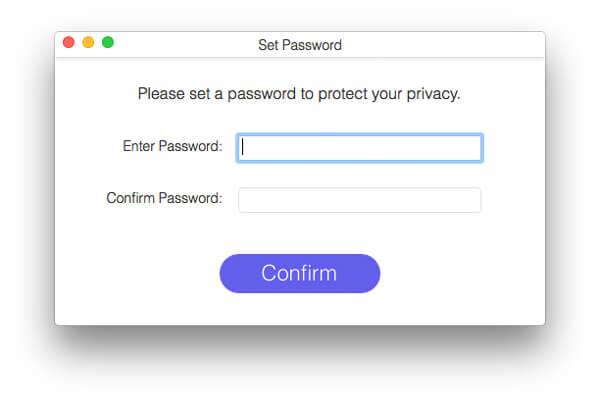
In pochi clic, puoi crittografare facilmente i file su Mac. Inoltre, come mostrato sopra, Mac Cleaner può anche aiutarti a gestire meglio vari file sul tuo Mac, rimuovere le cache, cookie e altri dati inutili. Basta scaricarlo gratuitamente e provarlo.
Abbiamo parlato principalmente di come crittografare i file su Mac. Dopo aver letto questa pagina, puoi ottenere 2 modi semplici per farlo. Se hai ancora qualche domanda, puoi lasciarci un messaggio nella parte dei commenti.



 Recupero Dati iPhone
Recupero Dati iPhone Ripristino del sistema iOS
Ripristino del sistema iOS Backup e ripristino dati iOS
Backup e ripristino dati iOS Screen Recorder iOS
Screen Recorder iOS MobieTrans
MobieTrans Trasferimento iPhone
Trasferimento iPhone Gomma per iPhone
Gomma per iPhone Trasferimento WhatsApp
Trasferimento WhatsApp Sblocco iOS
Sblocco iOS Convertitore HEIC gratuito
Convertitore HEIC gratuito Cambia posizione iPhone
Cambia posizione iPhone Android Data Recovery
Android Data Recovery Broken Android Data Extraction
Broken Android Data Extraction Backup e ripristino dati Android
Backup e ripristino dati Android Trasferimento telefonico
Trasferimento telefonico Recupero dati
Recupero dati Blu-ray Player
Blu-ray Player Mac Cleaner
Mac Cleaner DVD Creator
DVD Creator PDF Converter Ultimate
PDF Converter Ultimate Ripristino password di Windows
Ripristino password di Windows Specchio del telefono
Specchio del telefono Video Converter Ultimate
Video Converter Ultimate Video Editor
Video Editor Screen Recorder
Screen Recorder Convertitore da PPT a Video
Convertitore da PPT a Video slideshow Maker
slideshow Maker Free Video Converter
Free Video Converter Screen Recorder gratuito
Screen Recorder gratuito Convertitore HEIC gratuito
Convertitore HEIC gratuito Compressore video gratuito
Compressore video gratuito Compressore PDF gratuito
Compressore PDF gratuito Free Audio Converter
Free Audio Converter Registratore audio gratuito
Registratore audio gratuito Video Joiner gratuito
Video Joiner gratuito Compressore di immagini gratuito
Compressore di immagini gratuito Gomma per sfondo gratuita
Gomma per sfondo gratuita Upscaler di immagini gratuito
Upscaler di immagini gratuito Rimozione gratuita di filigrane
Rimozione gratuita di filigrane Blocco schermo iPhone
Blocco schermo iPhone Puzzle Game Cube
Puzzle Game Cube





